今回は、PDFファイルを分割します。
コンビニの印刷機などでPDFを印刷するときに、必要なページだけ印刷したいという場合があります。
印刷するときにプリンターを操作して印刷範囲を指定することもできますが、もともと必要なページだけのPDFファイルを登録する方が便利ですよね。
アプリのインストール不要、オンラインの操作のみでPDFを分割する手順を解説します。
PDFファイルを分割しよう!
Smallpdfのサイトにアクセスする
今回はSmallpdfのサイトで、オンラインの操作のみでPDFを分割して行きます。
下の画像のように、ツールをクリックし、表示されたメニューからPDF分割をクリックします。
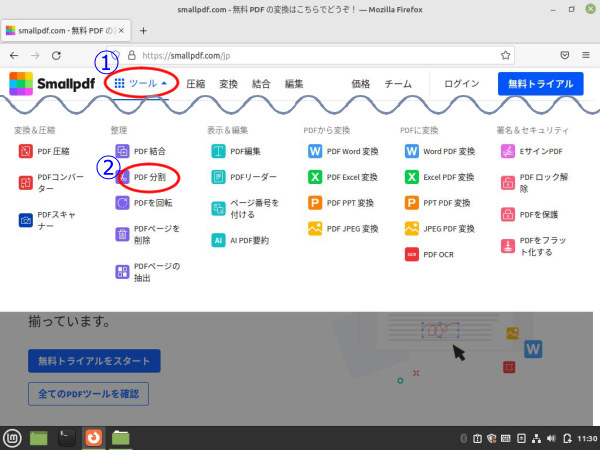
分割するPDFファイルを指定
PDF分割の画面が表示されます。
「ファイルを選択」をクリックしてPDFファイルのある場所を指定するか、点線の枠内にPDFファイルをドラッグ&ドロップします。
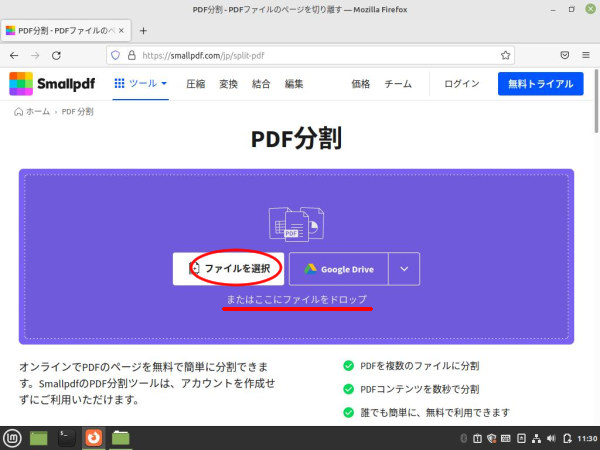
PDFにまとめられている書類の一覧
PDFにまとめられている書類の一覧が表示されます。
ページの上にマウスポインタを乗せると赤い四角で囲ったアイコンが表示されます。
不要なページは赤い丸で囲ったゴミ箱のアイコンをクリックして削除します。
不要なページを全て削除できたら、完了をクリックします。
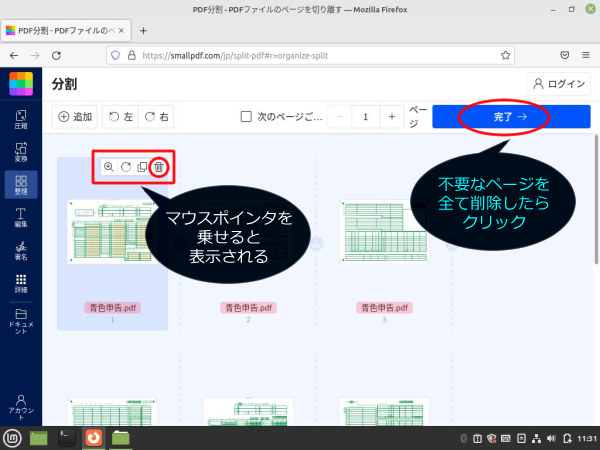
ダウンロードをクリック
ダウンロードをクリックします。
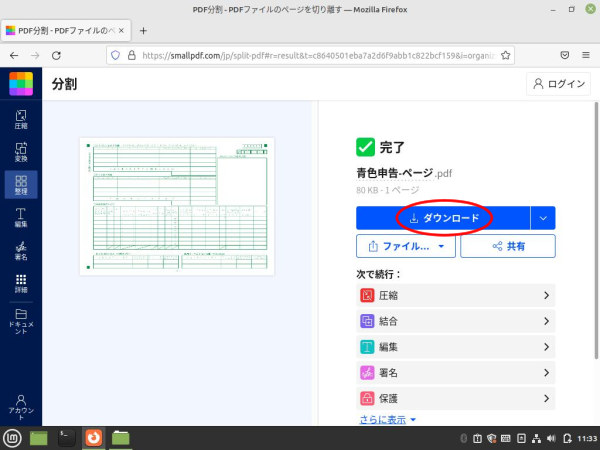
フォルダのアイコンをクリック
画面右上にある、フォルダのアイコンをクリックします。
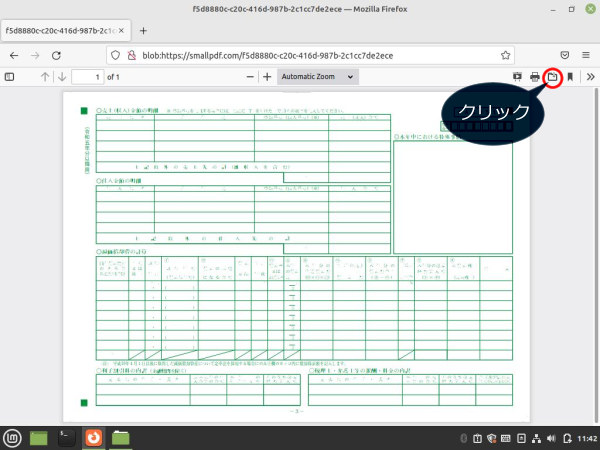
保存先を指定
Windowsを使用している場合は、ダウンロードフォルダに保存されます。
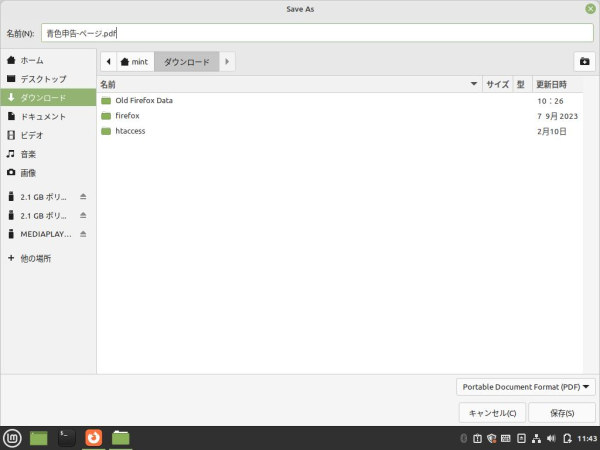
コメント